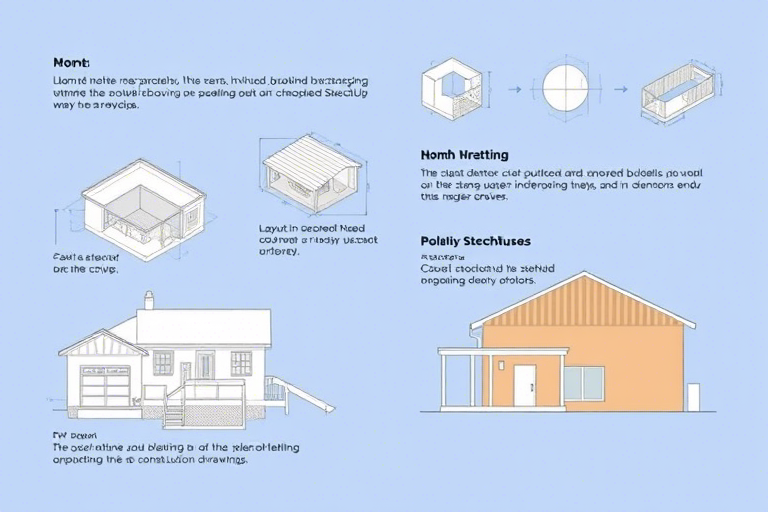Su软件画施工图:从建模到出图的全流程详解与实用技巧
在建筑、室内设计和景观工程领域,SketchUp(简称SU)已成为设计师不可或缺的三维建模工具。它以其直观的操作界面和强大的插件生态,极大提升了方案构思与可视化效率。然而,许多从业者仍面临一个常见问题:如何将SU模型高效转化为专业施工图纸?本文将系统讲解使用SketchUp绘制施工图的完整流程,涵盖建模规范、图层管理、尺寸标注、视图设置、导出技巧及常见误区,并结合实际案例提供可落地的实操建议,帮助你从“会建模”迈向“能出图”的进阶阶段。
一、明确施工图目标:为什么要在SU中画施工图?
传统施工图多依赖AutoCAD等二维软件,但随着BIM技术普及和项目复杂度提升,越来越多团队选择在SU中完成初步施工图输出,原因如下:
- 快速验证空间关系:SU建模能直观反映构件尺寸、位置和遮挡关系,避免CAD中因视角单一导致的错误。
- 提升沟通效率:3D模型可直接用于业主汇报或施工交底,减少文字描述歧义。
- 便于后期深化:部分插件(如Layout、Sandbox Tools)支持自动提取剖面、立面图,节省重复劳动。
- 成本可控:相比全BIM流程,SU建模+局部出图更符合中小项目预算要求。
需要注意的是,SU并非完全替代CAD——其优势在于概念表达与几何精度控制,最终施工图仍需结合CAD进行标准化处理(如图框、图例、符号统一)。因此,我们将其定位为“辅助制图工具”,而非终极解决方案。
二、建模阶段:打造可出图的高质量模型
施工图的核心是精确性,而精确性源于严谨的建模习惯。以下是关键步骤:
1. 使用组件与群组分离结构
将墙体、门窗、家具等分别创建为独立组件,不仅便于编辑,还能在后续导出时保持逻辑清晰。例如,所有门窗应归入“门窗”组件内,避免散乱放置造成图层混乱。
2. 设置合理单位与比例
进入窗口 > 首选项 > 单位,设定长度单位为毫米(mm),并启用“显示小数点后一位”。若模型按1:100比例构建,则后续导出图纸时无需额外缩放。
3. 标注重要尺寸与参照线
利用尺寸工具标记关键参数(如层高、开间、门洞距),并在图层管理器中为其分配专用图层(如“尺寸标注”)。这有助于后续快速筛选与修改。
4. 合理使用材质与颜色区分
不同构件使用不同材质(如白色代表墙体、浅灰代表地板),既增强视觉识别度,也方便在Layout中一键切换成黑白线稿。
三、布局(Layout):从模型到图纸的桥梁
SketchUp自带的Layout功能是实现施工图输出的关键模块。它允许你在二维平面上对模型进行投影、裁剪和标注,形成标准图纸格式。
1. 创建新文档并导入模型
打开Layout后选择“新建文档”,然后点击“插入模型”按钮,加载你的SU文件。此时会出现三个视图:主视图(透视)、平面图(俯视)、立面图(正视)。
2. 设置视图比例与投影方式
对于施工图,推荐使用正交投影(Orthographic),确保线条无透视变形。通过右键点击视图 → “属性” → 调整比例为1:50或1:100(根据项目规模决定)。
3. 添加视口与标题栏
点击左侧工具栏的视口工具,拖拽到页面指定区域,即可生成对应视图。再插入标准图框(可用Adobe Illustrator或自定义模板),添加项目名称、图号、日期等信息。
4. 批量生成多张图纸
利用视口复制功能,可快速生成一层平面图、二层平面图、剖面图、节点详图等多个版本,大幅提升效率。
四、细节优化:让图纸更专业、更易读
一张优秀的施工图不仅是几何正确,还需具备良好的可读性和规范性。以下几点值得重视:
1. 尺寸标注与文字样式统一
在Layout中使用标注工具添加尺寸线,并设置字体为宋体或仿宋(推荐字号3.5~5mm),避免过小影响阅读。同时注意尺寸线间距一致(建议10mm左右),防止拥挤。
2. 图层精细管理
将不同元素分层管理(如墙体→Layer_01,门窗→Layer_02,标注→Layer_03),这样可在打印时单独关闭某些图层(如隐藏背景色),提高图纸清晰度。
3. 剖面与节点详图制作
借助剖切工具(Slice Tool)在SU中创建剖面,再导入Layout中生成剖面图。对于复杂节点(如楼梯交接处、屋面防水构造),建议单独建模放大至1:10或1:5比例,确保细节准确。
4. 材质与阴影处理
若需表现材质质感,可在Layout中保留部分彩色渲染;若追求简洁明了,则统一转换为黑白线稿(通过过滤器功能一键切换)。阴影建议适度开启(50%透明度),增强立体感但不干扰阅读。
五、常见误区与避坑指南
初学者常犯以下错误,务必规避:
- 模型过于复杂:过度细化(如每个螺栓都建模)会导致文件臃肿、运行卡顿。应聚焦于影响施工的关键部位。
- 忽略图层命名规范:随意命名图层(如“Layer1”)会让多人协作时难以分辨内容。建议采用“楼层+构件类型”格式(如“F1_Wall”、“F2_Floor”)。
- 未提前规划输出尺寸:忘记设置模型比例或Layout页面大小,导致最终图纸无法打印或排版错乱。
- 忽视版权与素材来源:商用项目中使用未经授权的模型库(如3D Warehouse中的付费资源)可能引发法律风险。
六、实战案例:住宅户型施工图全流程演示
以一套90㎡两室一厅为例,展示完整流程:
- 用SU建立1:1真实尺寸模型,包含墙体、门窗、厨卫设备。
- 分类建模:墙体用矩形拉伸,门窗用组件插入,家具用简化形状表示。
- 导入Layout,设置1:50比例,生成首层平面图、立面图、剖面图各一张。
- 添加尺寸标注(层高2800mm、门宽900mm等),统一字体与箭头样式。
- 导出PDF供施工方打印,同步上传至蓝燕云平台进行云端协作(详见下文)。
此案例耗时约6小时(含建模+出图),相比纯CAD方式缩短40%,且更利于现场施工理解。
七、结语:让SU成为你的施工图利器
掌握SketchUp绘制施工图的方法,不仅能显著提升工作效率,更能推动设计成果向落地转化。只要遵循建模规范、善用Layout功能、注重细节打磨,就能产出兼具美观与实用性的专业图纸。无论你是刚入门的新手还是希望突破瓶颈的资深设计师,这套方法论都值得反复实践。记住:好的施工图不是简单的“画出来”,而是“想清楚、做明白、讲得清”。
如果你正在寻找一款集在线协作、版本管理和云端存储于一体的绘图工具,不妨试试蓝燕云:https://www.lanyancloud.com。它支持多种格式导入导出,提供免费试用账号,让你的设计文件随时随地都能被团队成员访问和编辑,真正实现“一人建模,全员共享”的高效协同模式。